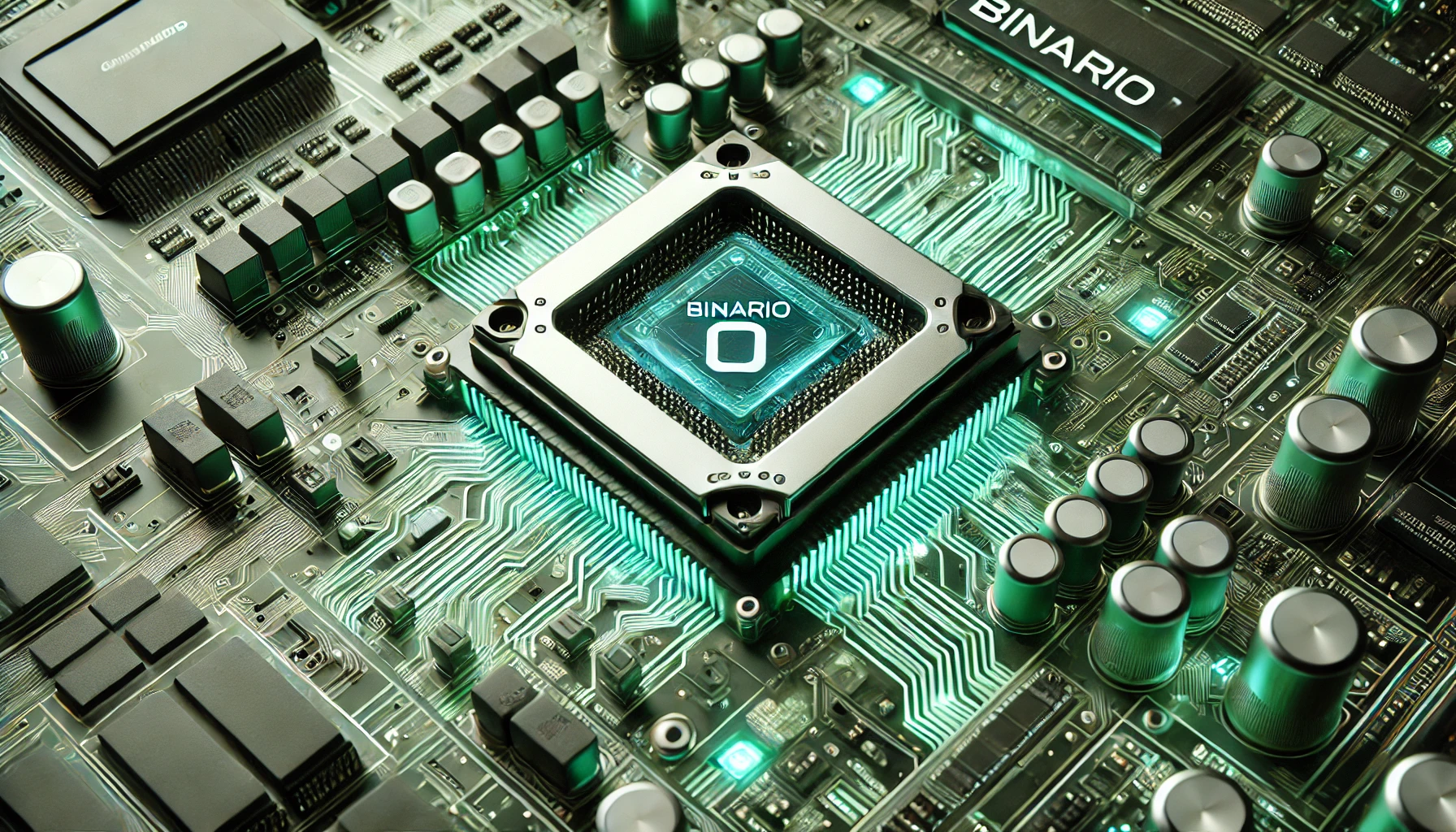
Artículos Guías Manuales Sistemas Linux Windows Redes MySql Binario 0 Binario Cero
GitLab es una plataforma para la gestión de repositorios de software. Similar a GitHub, GitLab también ofrece una versión pública en línea, pero destaca por permitir su instalación en infraestructura propia, ideal para entornos privados o empresariales.
En una publicación anterior vimos cómo instalar GitLab utilizando sus repositorios oficiales y mantenerlo actualizado. Hoy vamos a ver cómo configurar GitLab para que envíe correos electrónicos, una función esencial para notificaciones de cuentas, confirmaciones, errores, CI/CD, entre otros.
Configuración del correo electrónico en GitLab
GitLab permite configurar el envío de correos modificando su archivo principal de configuración: /etc/gitlab/gitlab.rb.
A continuación, edita el archivo y ajusta las siguientes líneas, adaptándolas a tu servidor SMTP:
vim /etc/gitlab/gitlab.rb
Ejemplo de configuración genérica:
gitlab_rails['smtp_enable'] = true
gitlab_rails['smtp_address'] = "smtp.ejemplo.com"
gitlab_rails['smtp_port'] = 587
gitlab_rails['smtp_user_name'] = "[email protected]"
gitlab_rails['smtp_password'] = "tu_contraseña_smtp"
gitlab_rails['smtp_domain'] = "ejemplo.com"
gitlab_rails['smtp_authentication'] = "login"
gitlab_rails['smtp_enable_starttls_auto'] = true
gitlab_rails['smtp_tls'] = false
gitlab_rails['smtp_pool'] = true
gitlab_rails['gitlab_email_enabled'] = true
gitlab_rails['gitlab_email_from'] = '[email protected]'
gitlab_rails['gitlab_email_display_name'] = 'GitLab Servidor Local'
gitlab_rails['gitlab_email_reply_to'] = '[email protected]'
Recuerda reemplazar
"tu_contraseña_smtp"con la contraseña real de la cuenta SMTP y ajustar los valores al dominio de tu organización.
Aplicar los cambios
Una vez guardado el archivo, aplica la nueva configuración ejecutando:
gitlab-ctl reconfigure
Esto recargará los servicios y aplicará los nuevos parámetros del sistema.


